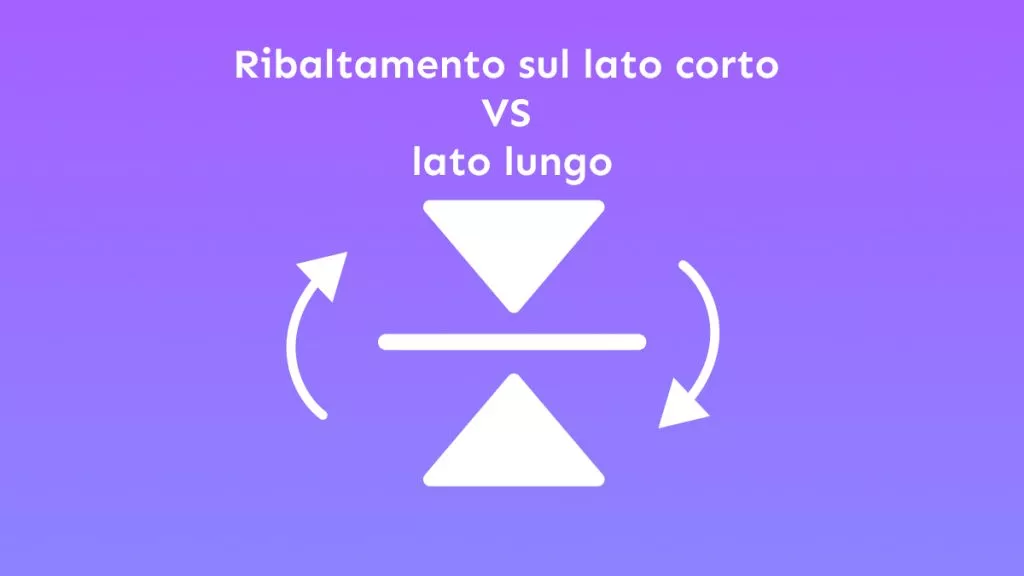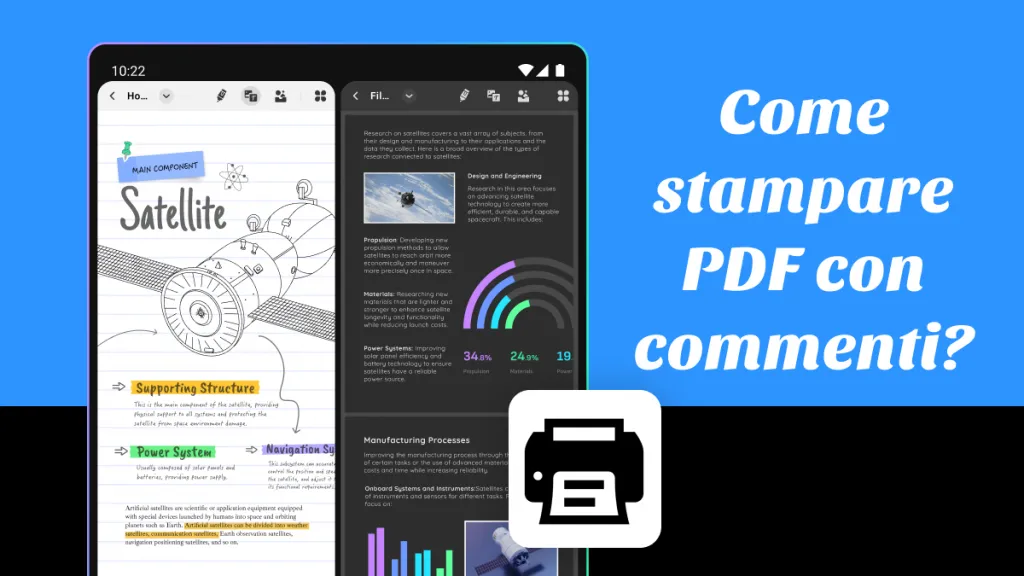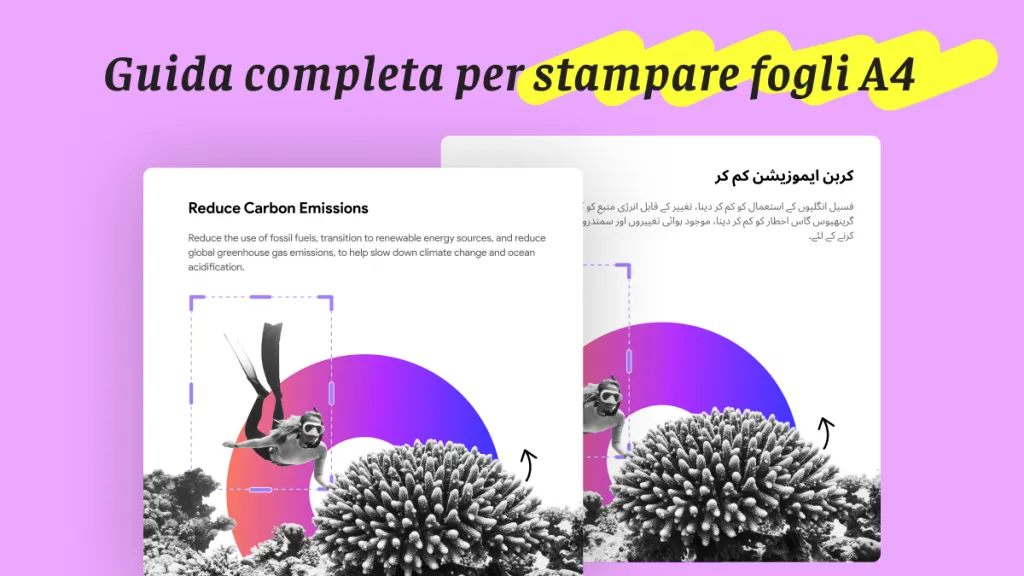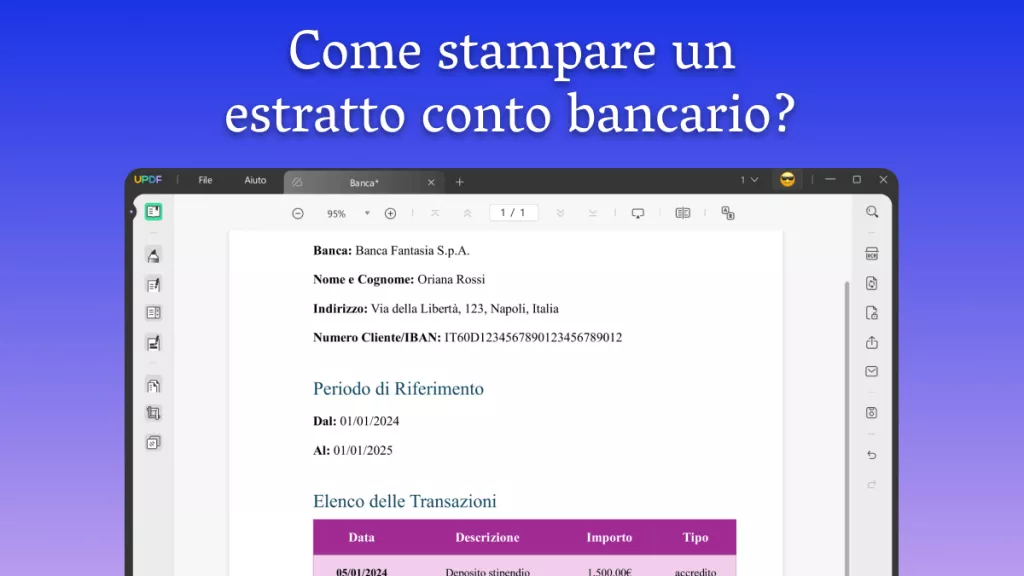Quando si stampa un PDF, può capitare che il documento stampato presenti problemi come testo confuso, formattazione errata o immagini danneggiate. In questi casi, una strategia efficace è convertire il PDF in un'immagine prima della stampa, in modo da preservare la struttura e il contenuto originali del documento. Questo articolo fornisce una guida dettagliata sui migliori e più semplici modi per stampare un PDF come immagine.
1. Il miglior strumento PDF: UPDF
UPDF è lo strumento migliore e più potente per stampare i PDF come immagini. Non solo consente di stampare un file PDF come immagine, ma anche di stampare più file PDF come immagini contemporaneamente.
Inoltre, UPDF consente di stampare in bianco e nero o a colori, cambiare l'orientamento della pagina, stampare PDF con commenti, stampare PDF ingranditi e molto altro ancora. Scarica UPDF per sbloccare le sue incredibili funzioni!
Windows • macOS • iOS • Android 100% sicuro

UPDF offre un'esperienza eccezionale grazie alla sua intelligenza artificiale integrata, che supporta traduzioni, riassunti, spiegazioni e redazione di documenti. Inoltre, UPDF fornisce anche servizi web AI, consentendo agli utenti di accedere a funzioni e risorse più avanzate online.
2. Stampare i singoli PDF come immagini
Seguire i passaggi seguenti per stampare PDF come immagine con UPDF:
Passo 1. Scarica e avvia UPDF. Fai clic su "Apri file" per aprire il file PDF che desideri stampare.
Passo 2. Fai clic su "File" nell'angolo in alto a sinistra, quindi fai clic su "Stampa". In alternativa, premi "Ctrl + P".
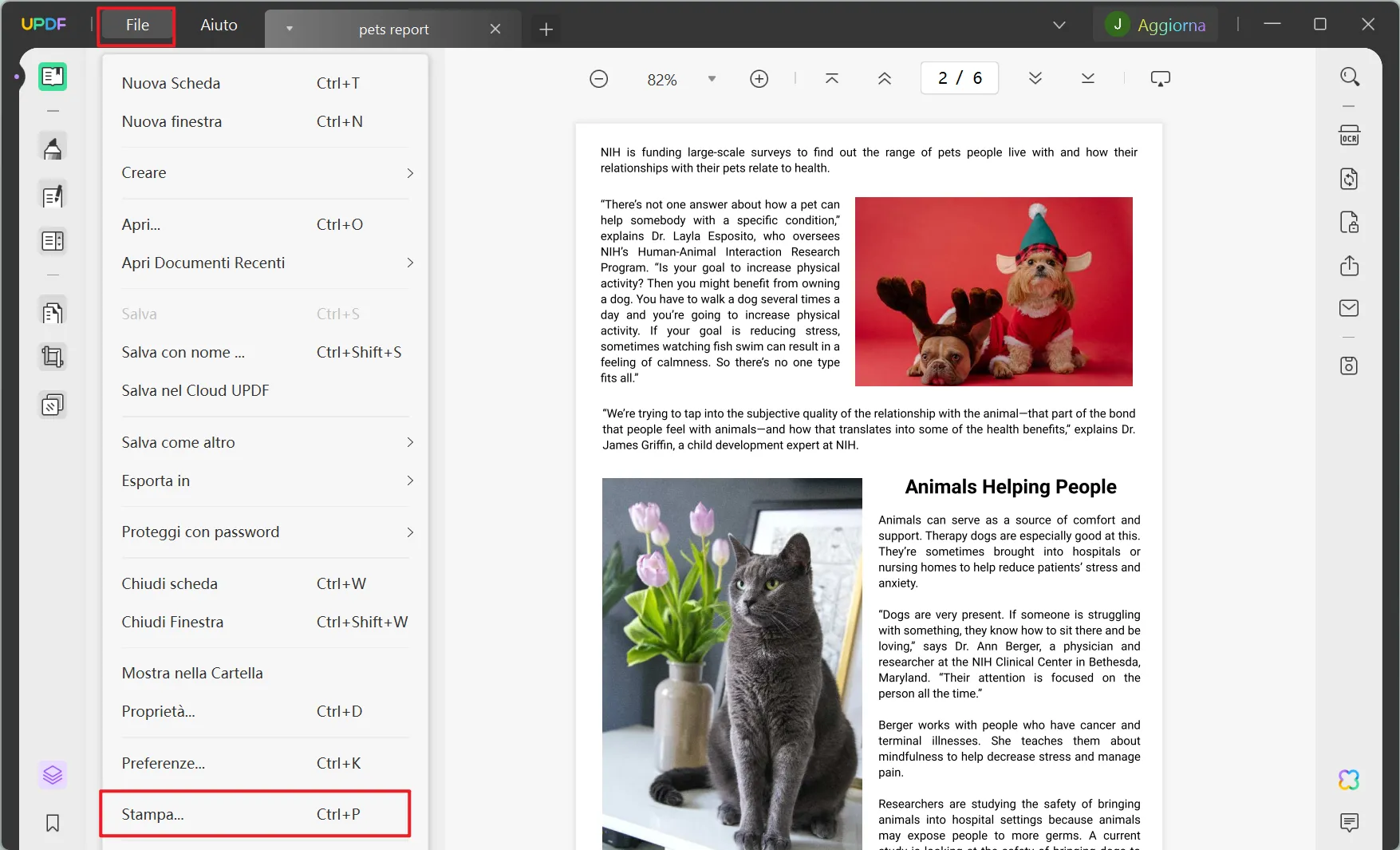
Passo 3. Nella finestra pop-up di stampa, seleziona la casella di controllo "Stampa come immagine". Oltre a ciò, personalizza le altre impostazioni di stampa nel modo desiderato, come le pagine da stampare, le pagine invertite, l'orientamento, la stampa in scala di grigi, ecc.

Una volta terminato, fai clic sul pulsante "Stampa".
Stampare i PDF in immagini è così semplice! Ma le funzioni di UPDF non si limitano alla stampa. Tutte le funzionalità di UPDF possono essere sbloccate con uno sconto del 62%, al prezzo medio di una tazza di caffè al mese.
3. Stampare più file PDF come immagini
Se hai molti file PDF che vuoi stampare come immagine, stamparli uno per uno ti farà perdere molto tempo. Puoi seguire la guida seguente per stamparli tutti in una volta.
- Apri UPDF, fai clic su "Batch" > "Stampa".
- Fai clic su "Aggiungi file" per aggiungere tutti i file PDF che desideri stampare come immagini.
- Seleziona "Stampa come immagine", fai clic su "Applica" per selezionare il luogo in cui si desidera salvare i documenti stampati.

In breve, UPDF è uno strumento completo e avanzato per stampare facilmente PDF come immagini con le sue impostazioni altamente personalizzabili. Quindi, non aspettare più. Scarica UPDF per il tuo computer e visualizza tu stesso le sue ampie funzionalità. E se ancora non riesci a decidere se UPDF sia la scelta migliore per te, puoi vedere cosa dice il grande media sul UPDF: iPhoneItalia.
Windows • macOS • iOS • Android 100% sicuro
4. Stampa PDF come immagini con Adobe Acrobat
Adobe Acrobat è un altro modo semplice per stampare PDF in immagini. Puoi aprire il PDF con Acrobat e stampare subito un PDF come immagine. Segui i passaggi seguenti per stampare PDF come immagine su Mac o Windows con Adobe Acrobat:
- Avvia Adobe Acrobat sul tuo PC e apri il file PDF che desideri stampare come immagine.
- Fai clic su Menu > Stampa > Avanzate.
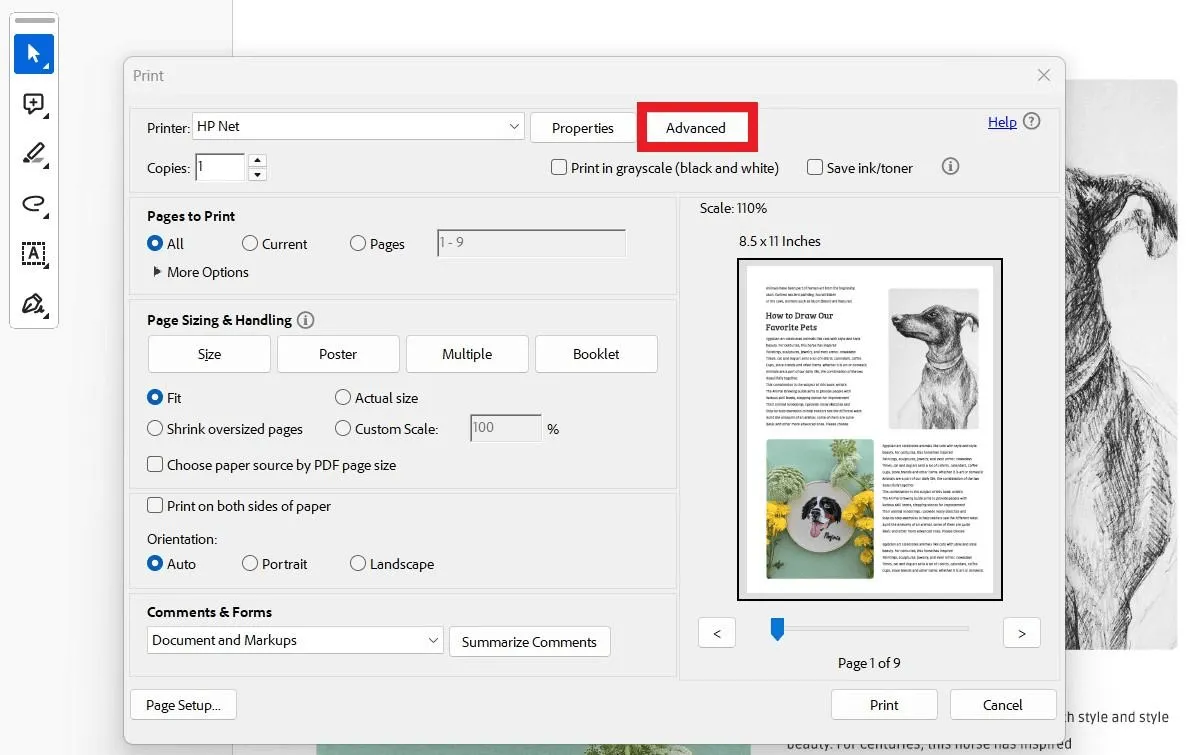
- Seleziona la casella di controllo "Stampa come immagine" e quindi fare clic su "OK".
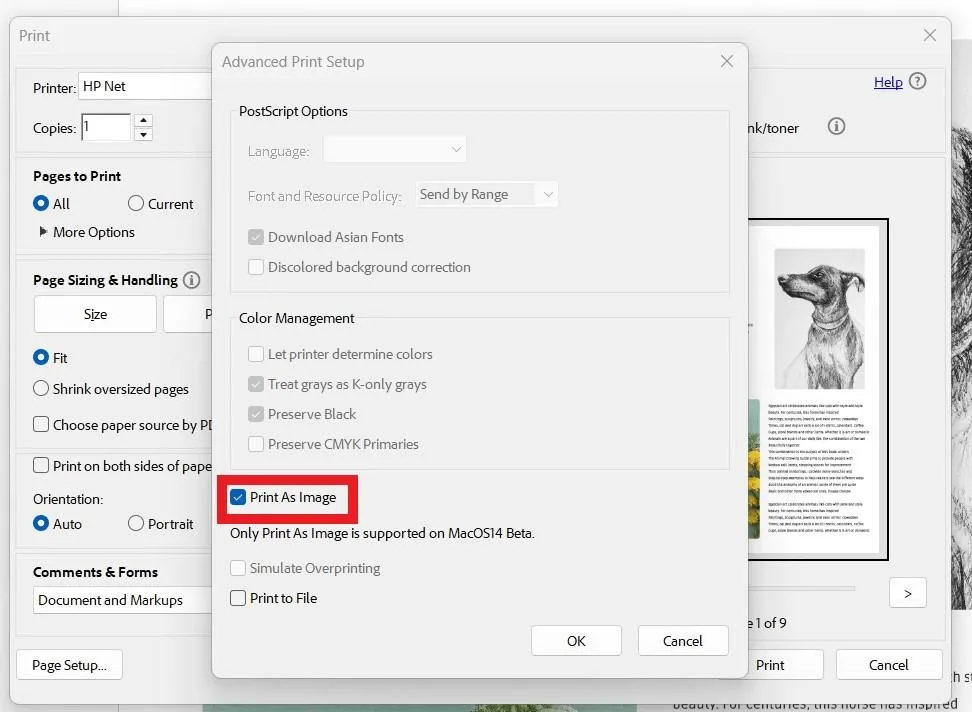
- Personalizza le impostazioni di stampa se lo desideri e fai clic sul pulsante "Stampa".
In questo modo, Adobe Acrobat stamperà il PDF come immagine. Sebbene il processo sembri semplice, alcuni utenti si sono addirittura lamentati della stampa di PDF poiché l'immagine risulta disattivata in Acrobat.
Conclusione
In generale, la stampa da PDF a immagine può offrire molte comodità per il nostro lavoro e la nostra vita. Sia per una visualizzazione più intuitiva del contenuto del documento, sia per una facile visualizzazione sui dispositivi mobili, questa operazione di conversione del formato può migliorare la nostra efficienza e convenienza. Potete usare UPDF per sperimentare la convenienza che offre!
 UPDF
UPDF
 UPDF per Windows
UPDF per Windows UPDF per Mac
UPDF per Mac UPDF per iPhone/iPad
UPDF per iPhone/iPad UPDF per Android
UPDF per Android UPDF AI Online
UPDF AI Online UPDF Sign
UPDF Sign Modifica PDF
Modifica PDF Annota PDF
Annota PDF Crea PDF
Crea PDF Modulo PDF
Modulo PDF Modifica collegamenti
Modifica collegamenti Converti PDF
Converti PDF OCR
OCR PDF a Word
PDF a Word PDF a Immagine
PDF a Immagine PDF a Excel
PDF a Excel Organizza PDF
Organizza PDF Unisci PDF
Unisci PDF Dividi PDF
Dividi PDF Ritaglia PDF
Ritaglia PDF Ruota PDF
Ruota PDF Proteggi PDF
Proteggi PDF Firma PDF
Firma PDF Redige PDF
Redige PDF Sanziona PDF
Sanziona PDF Rimuovi Sicurezza
Rimuovi Sicurezza Leggi PDF
Leggi PDF UPDF Cloud
UPDF Cloud Comprimi PDF
Comprimi PDF Stampa PDF
Stampa PDF Elaborazione Batch
Elaborazione Batch Cos'è UPDF AI
Cos'è UPDF AI Revisione di UPDF AI
Revisione di UPDF AI Guida Utente per l'Intelligenza Artificiale
Guida Utente per l'Intelligenza Artificiale FAQ su UPDF AI
FAQ su UPDF AI Riassumi PDF
Riassumi PDF Traduci PDF
Traduci PDF Chat con PDF
Chat con PDF Chat con AI
Chat con AI Chat con immagine
Chat con immagine Da PDF a Mappa mentale
Da PDF a Mappa mentale Spiega PDF
Spiega PDF Ricerca Accademica
Ricerca Accademica Ricerca Paper
Ricerca Paper Correttore AI
Correttore AI Scrittore AI
Scrittore AI Assistente Compiti AI
Assistente Compiti AI Generatore Quiz AI
Generatore Quiz AI Risolutore Matematico AI
Risolutore Matematico AI PDF a Word
PDF a Word PDF a Excel
PDF a Excel PDF a PowerPoint
PDF a PowerPoint guida utente
guida utente Trucchi UPDF
Trucchi UPDF faq
faq Recensioni UPDF
Recensioni UPDF Centro download
Centro download Blog
Blog Notizie
Notizie spec tec
spec tec Aggiornamenti
Aggiornamenti UPDF vs. Adobe Acrobat
UPDF vs. Adobe Acrobat UPDF vs. Foxit
UPDF vs. Foxit UPDF vs. PDF Expert
UPDF vs. PDF Expert